NetflixエラーコードF7701-1003を修正する方法

NetflixエラーコードF7701-1003の解決策を見つけ、自宅でのストリーミング体験を向上させる手助けをします。
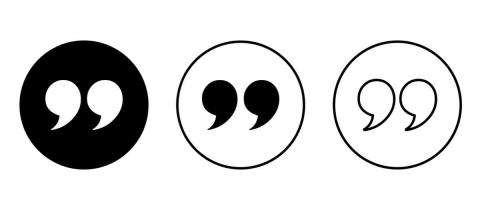
見栄えやアクセシビリティの理由にかかわらず、適切なツールを使用すれば、デジタル画像の色を簡単に反転できます。方法は次のとおりです。
写真が発見されて以来、人々は写真の色を反転させてきました。しかし当時、色反転とは、暗い部屋でさまざまな化学物質やネガフィルムを扱うことを意味していました。今日、デジタル写真と利用可能な技術により、色を反転することははるかに簡単です.
この記事では、いくつかの色反転方法を見ていきます。Photoshop、オンライン Web ツール、電話アプリを使用して画像の色を反転する方法を学びます。読み進めて、画像の色を反転させたい理由を見つけてください。
色反転とは
画像の色反転とは、カラー ホイール上の反対の色に色を反転することを意味します。緑はマゼンタ、赤は青、黄色は紫になります。各ピクセルの明るさも対応する値に変換されます。
カラーホイールは、色間の関係を示すために発明されました。アイザック・ニュートンが光学実験のために最初に作成したものです。それ以来、科学者、デザイナー、アーティスト、写真家、ビデオグラファーなどのニーズに合わせて更新されてきました。
より良いアイデアを得るために、カラー ホイールは次のようになります。
白黒写真には色がないため、白黒写真で色反転を実行できるかどうか疑問に思うかもしれません。答えはイエスですが、この場合の色反転とは、明るい部分が暗くなり、暗い部分が明るくなることを意味します。カラー画像では、色は補色に反転されます。色の彩度や明るさが失われることはありません。
写真の色を反転させたい理由
写真の色を反転したい理由はさまざまです。純粋に審美的なものもあります。人々は単純に色が反転した写真を興味深く、見て楽しいと感じます。ただし、色の反転は、色の見方が異なる人にも役立ちます。
色盲の人も色反転が便利だと思います。色覚異常とは、人が世界を白黒で見ているという意味ではありません。色盲にはさまざまな種類があり、この状態の人は色の見え方が異なることがよくあります。色を反転すると、何もないと思っていた場所に色が表示される場合があります。
色反転は、画像の色に影響を与えるだけでなく、コントラストを上げてディテールを強調します。これは、視覚障害のある人に役立つかもしれません。明るい部分も暗くするので、ブルーライトをカットして目の疲れを軽減できます。
PC を使用して画像の色を反転する方法
画像の色を反転するために使用できる無料または有料の編集ツールは多数あります。それらのいくつかをチェックして、Windows と Mac でそれを行う方法を見てみましょう。
アドビフォトショップ
Photoshop は画像編集用の非常に複雑なツールですが、色の反転 init は 1 つのキーボード ショートカットを使用するのと同じくらい簡単です。Photoshop で必要な画像を開き、 Windows ではCtrl + I 、Mac ではCmd + Iを押すと、写真全体が反転します。
Photoshop は元の写真を破壊し、気が変わった場合に元の写真に戻ることができないため、元の写真を保存してコピーで作業する必要があります。新しいレイヤーで色を反転します。これを行う方法は次のとおりです。ただし、最初に画像の一部だけを反転させたい場合は、いずれかの選択ツールを使用して選択範囲を作成し、反転レイヤーを作成します。
これを行うには、[レイヤー] パネルの下部にある [新しい塗りつぶしまたは調整レイヤーを作成]を見つけます。クリックするとドロップダウンメニューが表示されます。反転を選択すると、Photoshop は元の写真の上に反転レイヤーを自動的に追加します。
満足のいく結果が得られ、目的が達成されたら、画像を jpg または PNG ファイルとして保存できます。
マイクロソフトペイント
MS Paint は、Microsoft が開発した画像エディターで、Windows 10 および 11 で使用できます。色反転の統合オプションがあります。[ファイル]、[開く]の順に移動するか、 Ctrl + Oを押して画像を開きます。Ctrl + Aを押して画像全体を選択し、画像を右クリックして[色の反転]を選択します。
アプリのプレビュー
macOS ユーザーは、プレビュー アプリを使用して画像の色を反転できます。これは、Mac コンピューターで画像を表示するためのデフォルトのアプリであり、画像をダブルクリックするだけで開くことができます。画像が開いたら、[ツール]に移動し、[色の調整] を選択します。色調整パネルに白点と黒点のスライダーが表示されます。色を反転するには、白い点を左にドラッグし、暗い点を右にドラッグします。写真の仕上がりに満足したら、保存します。
フリーソフトウェア
無料の画像編集ツールはたくさんありますが、そのほとんどは画像の色を反転させることができます。GIMP のように、より高度なものもあります。レイヤーを操作して、画像の一部の色を反転させることができます。他のものは単純で、マウスを数回クリックするだけで画像が反転します。ここにいくつかの簡単なものがあります:
Paint.Net
Paint.NET は、多くの機能を備えた無料の画像編集ソフトウェアです。これにより、色の反転が非常に簡単になります。必要なのは、[調整]に移動してから[色を反転] に移動することだけです。Ctrl + Shift + Iキーボード ショートカットを押すだけで、色の反転オプションを使用することもできます。
イルファンビュー
人気急上昇中の画像編集ソフトです。色反転の機能は、古いフィルムのカラー ネガの外観を模倣するため、ネガと呼ばれます。IrfanView で画像を開いたら、[画像] に移動し、[ネガティブ(画像を反転)] と[すべてのチャンネル]を選択します。
フォトスケープ
有名な画像エディターである PhotoScape は、アニメーション GIF の作成、さまざまな効果、フィルター、編集オプションなど、多くの機能で非常に人気があります。画像の反転は、PhotoScape のエディター タブで [負の効果を反転] ボタンを見つけるのと同じくらい簡単です。ここでは、セピア、グレースケール、白黒などの他の効果も見つけることができます。ワンクリックですばやく色を反転できます。
無料のオンライン編集ツール
写真の色を反転するソフトウェアをダウンロードしてインストールしたくない場合は、多くの無料のオンライン ツールのいずれかを使用して行うことができます。彼らは初心者のための優れた選択肢です。通常、オンライン ツールは簡単に使用でき、数回クリックするだけで、コストをかけずに画像を変換できます。最も人気のあるオンライン編集ツールのリストを次に示します。
ピクルスE
最も人気のあるオンライン エディターの 1 つは Pixlr E です。数回クリックするだけで色を反転できます。画像を開くか、豊富なストック ライブラリから画像を選択します。[調整]に移動し、メニュー バーのほぼ下部にある[反転]を見つけます。それだけです。Pixlr X バージョンでは色を反転するオプションが削除されているため、必ず Pixlr E を使用してください。
ピクセル化された
画像を簡単に反転できるもう 1 つの無料オンライン エディター。画像ファイルをアップロードするか、Pixelied が提供するストック ライブラリから 1 つを選択します。次に、エディターの上部ツールバーにある [画像の 効果とフィルター]をクリックします。Filtersに移動し、Invertを見つけます。
Pineツール
PineTools は単純なオンライン エディターではありません。これは、写真やビデオの編集、ファイルの圧縮または変換などに役立つツールのコレクションです。PineTools で色を反転するには、[画像]に移動し、[色の反転]ツールを見つけてクリックします。今すぐ画像をアップロードするように求められます。写真を選択したら、画面の下部にある緑色の反転ボタンを押すだけです。画像を保存したり、PineTools から直接多くのソーシャル ネットワークの 1 つに直接投稿したりできるようになりました。
スマートフォンで写真の色を反転する方法
スマートフォンにインストールして、写真の色をすばやく反転できるさまざまなアプリがあります。Android と iOS で動作するアプリは異なります。ニーズに合ったものを選択してください。
フォトディレクター
PhotoDirector は、携帯電話向けの最高の無料フォト エディターです。写真のコラージュも作れます。色の反転に関しては、カラー カーブを使用して赤、緑、青 (RGB) のチャンネルを個別に変更できるため、優れた制御が可能になります。このアプリは Android と iPhone の両方で動作し、PC バージョンもあります。
ネガティブミー
Negative Me は機能が 1 つだけのシンプルなアプリです。ワンクリックで、画像をポジからネガに、またはその逆に変換します。特別なことをする必要さえありません。アプリで写真を開くだけで、自動的に変換されます。アプリにはカメラも内蔵されているので、その中から新しい写真を撮ることができます。Apple ストアから Negative Me を入手して、携帯電話または iPad で実行できます。
ネガティブイメージ
Negative Image は Negative Me に似たアプリですが、Android デバイスでのみ動作します。クリックするだけで写真をネガに変換できますが、選択した写真のみを変換することもできます。カメラも内蔵されていますが、古い写真をアップロードすることもできます。Negative Image の最も優れた点は、古いフィルムのネガを実際の写真に変換できることです。携帯電話のカメラを使用してネガの写真を撮り、アプリで実行するだけです。
無料の Microsoft Store アプリを使用して画像の色を反転する

Microsoft Store アプリを使用して画像の色を反転する方法を探している場合は、 Polarrを使用できます。これは、Windows、Web、macOS などで利用できる無料の写真編集ツールです。高度なツールのほとんどはプロ/有料プランに含まれていますが、無料プランは反転効果をサポートしてい ます。無料プランではエクスポートできるのは 1 日に 1 回だけです が、それでも問題ありません。
このアプリを使用して画像の色を反転するには、apps.microsoft.com から取得できます。その後、次の手順を実行します。
NetflixエラーコードF7701-1003の解決策を見つけ、自宅でのストリーミング体験を向上させる手助けをします。
Discordは、友達とのカジュアルなチャットやゲームコミュニティとの接続、専門的なコミュニケーションに適したユニークなプラットフォームです。特定のメッセージを非表示にする方法を学びましょう。
Disney Plusエラーコード39の原因と解決策を徹底解説。10の方法で問題を解決し、ストリーミングを再開しましょう。
異なるオペレーティング システムがインストールされているコンピューターに複数のパーティションがありますか。その場合、Windows のアクティブ パーティションを変更して、コンピューターの起動時に適切なオペレーティング システムが読み込まれるようにすることができます。
ワイヤレス ルーターで SSID ブロードキャストを無効にするオプションを検討している場合は、関連する実際のセキュリティの問題を理解する必要があります。SSID ブロードキャストを無効にすると、標準のワイヤレス ネットワーク アダプタを使用して利用可能なネットワークを検索したときにネットワーク名が表示されないのは事実です。
画像は単独で独立できます。ただし、場合によっては、複数の画像を 1 つの PDF ファイルに結合して保存または共有する必要があります。
Twitter は、意見を共有したり、他のユーザーと話したり、ソーシャル メディアのプロフィールを作成して友達をサポートしたり、興味をフォローしたりするのに最適な場所です。ただし、フォローしているアカウントを追跡するのは難しい場合があります。
お気に入りのシリーズに熱中している場合でも、友達と Netflix を楽しんでいる場合でも、Netflix がフリーズしたり、クラッシュしたり、見慣れないエラー コードが表示されたりすると、非常に煩わしくなります。発生する可能性のある一般的なエラーの 1 つは、Netflix コード UI-800-3 です。
消費者の権利が非常に重要な世界で、インターネット企業が常に「最大」の速度を提供したり、支払った速度を提供できなかったりするのは奇妙に思えます。この記事では、得られる速度が得られるべき速度であることを確認するために実行できる手順を見ていきます.
Spotify で自分の音楽を入手する方法を知りたがっている新しいアーティストですか。デジタル時代の音楽配信は、以前とは大きく異なります。
独自のビデオやその他のメディア プロジェクトを制作している場合、必要な音楽をインターネットから取得することはできません。アメリカの上空でジェット戦闘機を飛ばして撮影している場合、ケニー・ロギンスの「Danger Zone」の曲を使用することはできません。
最初の Discord サーバーを起動するとき、最初に行うことの 1 つは、サーバー ユーザーに割り当てることができるロールをその中に作成することです。Discord での役割は、グループ内で特定の能力を提供する役職です。
特に元のオーディオを再録音できない場合、音量の小さいオーディオ ファイルはほとんど役に立たず、非常に苛立たしいものになる可能性があります。ラップトップで聴こうとしている MP3 ソングであろうと、録音されたオーディオ ファイルの音量が十分でないものであろうと、ほぼすべてのオーディオ ファイルの音量を上げることは、デスクトップまたはオンラインのオーディオ編集ソフトウェアを使用して簡単に行うことができます。
ソーシャルメディアから離れたいと思うのは理解できます。ソーシャル メディアの使用をチェックしないままにしておくと、一見無限の時間の無駄遣いになる可能性があります。
主にゲーマーが使用していたインスタント メッセージングおよび VoIP サービスが、どのようにして教育やビジネスに最適なコミュニケーション ツールになったのでしょうか。答えはとても簡単です。
Facebook でグループを管理するのは、すべてを自分で行う場合は困難な場合があります。コンテンツの編集と公開、コメント、メンバーの管理、およびページ メトリックに基づくレポートの作成を支援するために、少なくとも 1 人が必要です。
Twitterの写真や動画をダウンロードする方法を知りたいです。それは実際には非常に簡単です。
ある時点で、ページを移動したり、ページを削除したり、ページまたはページのセットを別の PDF ファイルに抽出したりして、PDF ファイルを編集する必要があったことでしょう。最近、いくつかの PDF ページの順序を変更し、別のページ セットを別の PDF ファイルに抽出する必要がありました。
パスワードを忘れたが、コンピューターのどこかに保存されていることがわかっている場合は、Windows に保存されたパスワードにアクセスして、そこにあるかどうかを確認できます。Windows は、保存されたすべてのパスワードのリストを実際に保持し、必要なときにそれらにアクセスできるようにします。
プログラムがマイクと Web カメラにアクセスできるようにするには、すべての Web ブラウザーで特定のアクセス許可を有効にする必要があります。マイクとカメラへのアクセスを拒否して、ブラウザーがあなたを聞いたり見たりするのを防ぐことができます。
BeRealアプリの一般的な問題によってソーシャルエクスペリエンスが中断されないように、ここではBeRealアプリが正常に動作しない問題を修正する9つの方法を紹介します。
PowerShell から実行可能ファイルを簡単に実行し、システムをマスター制御する方法についてのステップバイステップガイドをご覧ください。
地球上で最もトレンドのリモート会議プラットフォームの一つであるZoomの注釈機能の使い方を詳しく解説します。ズームでユーザビリティを向上させましょう!
デスクトップまたはモバイルの Outlook 電子メールに絵文字を挿入して、より個人的なメールにし、感情を表現したいと思いませんか?これらの方法を確認してください。
NetflixエラーコードF7701-1003の解決策を見つけ、自宅でのストリーミング体験を向上させる手助けをします。
Microsoft Teamsがファイルを削除しない場合は、まず待ってからブラウザーのキャッシュとCookieをクリアし、以前のバージョンを復元する方法を解説します。
特定のWebサイトがMacに読み込まれていませんか?SafariやGoogle Chromeでのトラブルシューティング方法を詳しく解説します。
未使用のSpotifyプレイリストを消去する方法や、新しいプレイリストの公開手順について詳しく説明しています。
「Outlookはサーバーに接続できません」というエラーでお困りですか?この記事では、Windows10で「Outlookがサーバーに接続できない問題」を解決するための9つの便利なソリューションを提供します。
LinkedInで誰かを知らないうちにブロックするのは簡単です。ブログを読んで、匿名になり、LinkedInの誰かをブロックする方法を見つけてください。



























